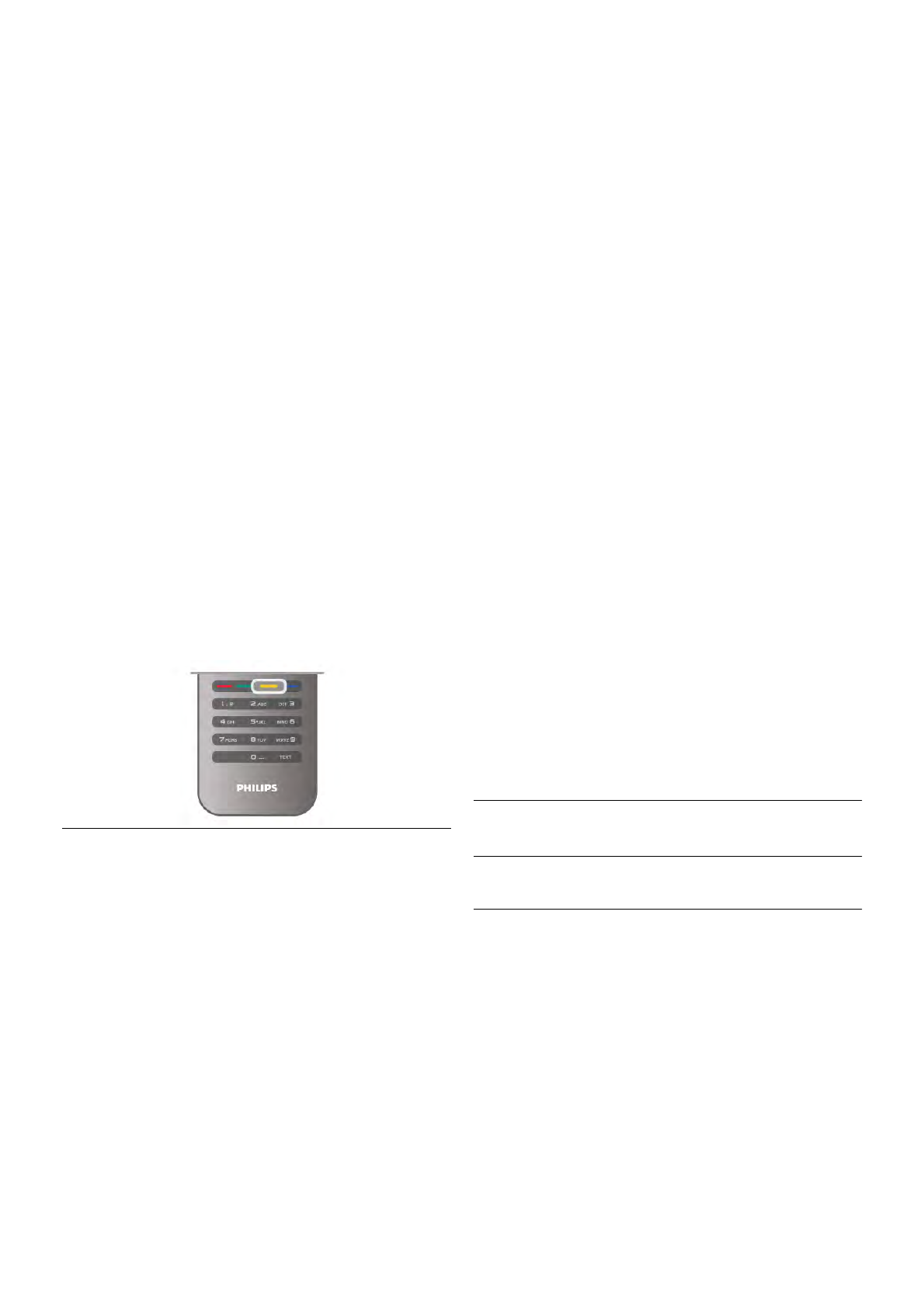Favoriete zenders toevoegen of verwijderen
U voegt zenders toe aan of verwijdert zenders uit de lijst met
favoriete zenders door de lijst te openen, op o OPTIONS te
drukken, Favorieten toevoegen / verwijderen te selecteren en
vervolgens op OK te drukken.
Selecteer een zender met de pijltoetsen en druk op OK om
deze toe te voegen aan of te verwijderen uit de favorietenlijst.
Herordenen
U kunt de volgorde van de zenders in de lijst met favoriete
zenders wijzigen.
1 - In de zenderlijst Favorieten markeert u de zender die u
wilt verplaatsen.
2 - Druk op *Verplaatsen.
3 - Met de pijltoetsen verplaatst u de zender naar de
gewenste plek. U kunt de nieuwe plaats ook rechtstreeks met
de cijfertoetsen opgeven.
4 - Druk op OK om de plaats te bevestigen. Als u de
verplaatsing wilt annuleren, drukt u op * Annuleren.
U kunt een andere zender markeren en dezelfde handeling
uitvoeren.
Favoriete zenders aan andere zenderlijsten toevoegen of
eruit verwijderen
Alle zenders en radiostations in de zenderlijsten Alle, Radio
en Nieuw kunnen als favoriet worden gemarkeerd.
In deze lijsten markeert u de zender die u wilt toevoegen aan
de favorietenlijst, en vervolgens drukt u op * Als favoriet
markeren. De zender wordt dan gemarkeerd met een ster
s en toegevoegd aan de lijst favoriete zenders.
Als u de markering van een favoriete zender wilt verwijderen,
markeert u de zender in een van de zenderlijsten en drukt u
op *Niet als fav. markrn. De zender wordt uit de lijst met
favoriete zenders verwijderd.
Kinderslot
Om te voorkomen dat kinderen naar een bepaalde zender of
een bepaald programma kunnen kijken, kunt u zenders
vergrendelen of programma's met een bepaalde
leeftijdsclassificatie vergrendelen.
Zender vergrendelen
Om te voorkomen dat kinderen naar een bepaalde zender
kijken, kunt u deze vergrendelen. Als u naar een vergrendelde
zender wilt kijken, moet u de kinderslotcode invoeren.
Als u een zender wilt vergrendelen terwijl u een TV-zender
bekijkt, drukt u op L LIST om de Zenderlijsten te openen.
Selecteer in elke lijst de zender die u wilt vergrendelen, druk
op o OPTIONS en selecteer Zender vergrendelen. In de
zenderlijst wordt een vergrendelde zender aangeduid met een
slot ¬.
Als u de vergrendelde zender wilt ontgrendelen, selecteert u
de vergrendelde zender in de zenderlijst en kiest u de optie
Zender ontgrendelen. U moet de kinderslotcode opgeven.
U kunt geen programma's van aangesloten apparaten
vergrendelen.
Leeftijdsclassificatie
Sommige digitale zenders kennen een leeftijdsgrens toe aan
hun programma's. Wanneer de classificatie hoger is dan of
gelijk is aan de classificatie die u voor uw kind hebt ingesteld,
wordt het programma vergrendeld.
Om naar een vergrendeld programma te kunnen kijken, moet
u de code van het kinderslot invoeren. De leeftijdsclassificatie
wordt ingesteld voor alle zenders.
Een leeftijdrestrictie instellen
Druk op h en selecteer S Configuratie. Druk op OK.
Selecteer Zenderinstellingen > Kinderslot >
Leeftijdsclassificatie.
Om een leeftijdsclassificatie te selecteren moet u eerst uw 4-
cijferige code van het kinderslot invoeren. Als er nog geen
code voor het kinderslot is ingesteld, kunt u dat nu doen.
Wanneer de code is ingevoerd, kunt u de leeftijdsclassificatie
selecteren. Wanneer de classificatie hoger is dan of gelijk is aan
de classificatie die u voor uw kind hebt ingesteld, wordt het
programma vergrendeld. U wordt gevraagd de code in te
voeren om het programma te ontgrendelen. Bij sommige
zenders vergrendelt de TV alleen programma's met een
hogere classificatie.
De code instellen of wijzigen
Als u de code wilt instellen of de huidige kinderslotcode wilt
wijzigen, drukt u op h, selecteert u S Configuratie en drukt
u op OK.
Selecteer Zenderinstellingen > Kinderslot > Code wijzigen.
Voer eerst de huidige code en vervolgens tweemaal de
nieuwe code in. De nieuwe code is nu ingesteld.
Bent u uw code vergeten?
Bel met Philips Consumer Care in uw land als u uw
ontgrendelcode niet meer weet. Het telefoonnummer vindt u
in de documentatie van de TV. U kunt ook naar
www.philips.com/support gaan.
Zenders installeren
Zenders bijwerken
Automatisch bijwerken
Als u digitale zenders ontvangt, kunt u op de TV instellen dat
de lijst automatisch wordt bijgewerkt met nieuwe zenders.
U kunt ook zelf een zenderupdate starten.
Automatische zenderupdate
Eenmaal per dag, om zes uur 's ochtends, worden automatisch
de zenders bijgewerkt en nieuwe zenders opgeslagen. Nieuwe
zenders worden opgeslagen in de lijst Alle zenders, maar ook
in de lijst Nieuwe zenders. Lege zenders worden verwijderd.
Als nieuwe zenders worden gevonden of zenders zijn
bijgewerkt of verwijderd, verschijnt bij het opstarten van de TV
een bericht. De TV moet op stand-by staan om automatisch
zenders bij te werken.